モンスターハンターライズ:サンブレイクをSteamで買ってプレイしている方の内、NVIDIAのGeForceExperienceでグラフィック設定のゲーム最適化をしていて、最適化画面の現在解像度が勝手に変わってしまう方が今回の記事内容の読者対象です。
GeForceExperienceの設定が変わる現象に遭遇
まず初めに、筆者と同様な症状が現れたとしても特にゲームプレイ上問題は無かった(自身が望む解像度で起動されていた?)ように思いますが、毎回MHRise:Sunbreakを起動前にGeForceExperienceの最適化画面を見に行くと、なぜか解像度が変わってしまっている現象に遭遇しました。
一体どこの設定を読み込んでいるのか、筆者はさほどグラフィック設定に詳しいわけではないので、特に問題のない・影響がない事象について語っている可能性が十分にありますが、Steamでたくさんのゲームを遊んでいて今回初めて遭遇した現象だったので、自分なりの解決に至った備忘録として記録しておくことにしました。
かつ、所謂「おま環」― 個々の環境に左右される内容ではあると思うので、ご自身にも該当する現象かどうか確認の上記事を読み進めてみてください。
現象の確認
今回(問題が無いにしても)勝手に書き換わって気持ちが悪いなと思ったトラブルとは「GeForceExperience」のゲーム最適化画面で、「1920×1080」で最適化したにも関わらず毎度ゲーム終了後に確認すると「1600×1200」という解像度に変わってしまうというものでした。
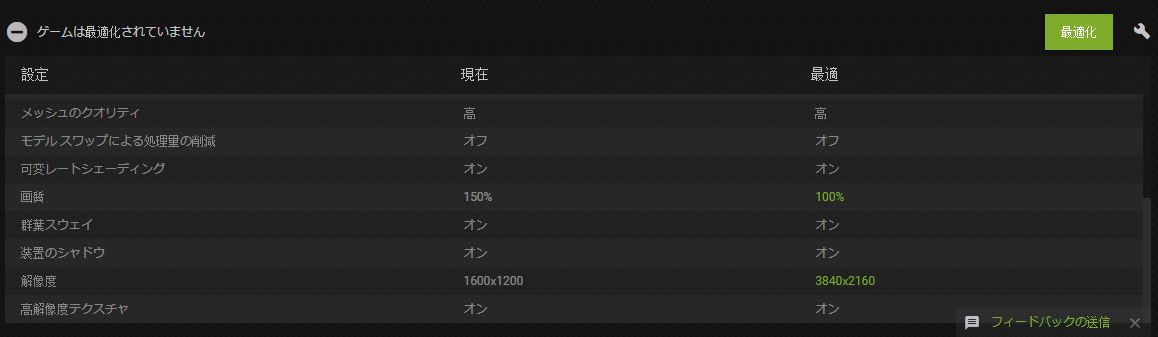
筆者はこの時、GeForceExperienceに問題が生じたのかもしれないと思い、GeForceExperienceを再インストールしてみても解消されませんでした。
ゲームフォルダー内「config.ini」
それらしい設定を見つけたのは、Steam版モンスターハンターライズ:サンブレイクがインストールされているフォルダー内のconfig.iniの中身でした。通常は以下のフォルダーにインストールされていると思います。
C:\Program Files (x86)\Steam\steamapps\common\MonsterHunterRise
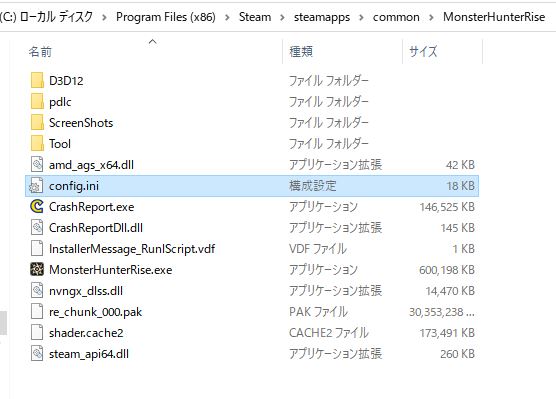
念の為開く時にはバックアップすると良いですが、削除してしまってもゲームを起動することで再び生成されるようです。別のフォルダーに移動することでconfig.iniの初期化も試してみましたが解決されず。
config.iniファイル内の少し下の方をたどってみると、なにやら解像度とリフレッシュレートを表している記述が見つかり。
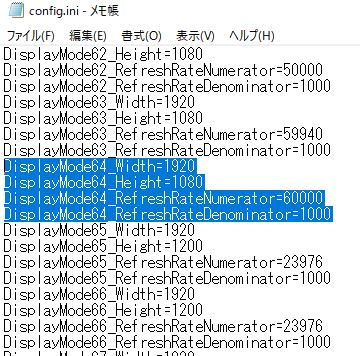
この0~89まであったモードを表す数字のうち、筆者が求めている設定値はDisplayMode64のものであることが確認できた。
config.ini内最下部を見ると、以下の設定を見つけることが出来たので、こちらを64と変えてみましたがこれでは解決に至りませんでした。
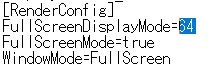
ちなみにconfig.ini内[RenderConfig]部分の記述は、上述のconfig.ini初期化(削除後ゲーム起動)の過程で消え去ってしまいました。バックアップから戻しておきました。
次にファイル内上部にも同じモード設定を見つけることが出来たので書き換えてみましたが、これでも解決に至りませんでした。
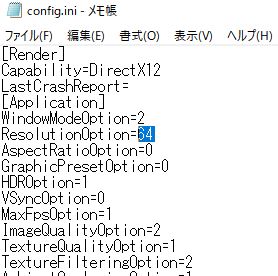
この部分の書き換え検証時に一つ、「64」と書き換えたはずの数値がゲーム起動後確認すると「52」に勝手に書き換わってしまう現象に気付きがありました。そしてMode52というのはGeForceExperienceの最適化画面で決まって現在値が変更されてしまっていた「1600×1200」解像度だったのです。
であればと思い、試したことがconfig.iniを読み取り専用に変えてみること。
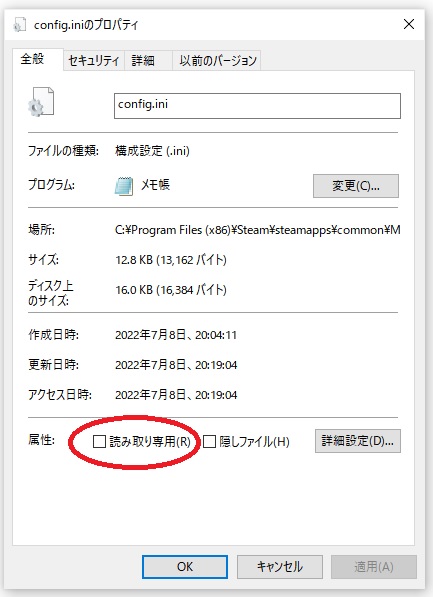
まず設定したい解像度のモードの数字をconfig.ini内で確認し(筆者の場合は1920*1080の60HzだったのでDisplayMode64)
config.iniを右クリック > プロパティ 読み取り専用にチェックを入れてモンハンライズを起動。
※更に念の為、起動後ゲーム内オプションでどれでも良いので設定を変更し、タイトル画面に戻って(設定が保存されます)本来設定したい内容に再び変更してからゲームを終了します。(筆者はそのように検証を行いました。)
ゲーム終了後、自身が望んでいたようにゲーム最適化設定の現在解像度が変わらなくなった事を確認することが出来ました。
ですが、本来は読み取り専用ではない設定ファイルなので、読み取り専用でない状態が理想です。
当然読み取り専用でなくなれば再び「52」に戻ってしまうだろう…。と考えてこれを検証してみると、なぜか「64」から他の数値に変わることはなくなりました…。なんともすっきりとしない理由の分からないままの解決となってしまいましたが、筆者はこれでGeForceExperienceで見るゲーム最適化設定が勝手に変わってしまう現象を回避することが出来ました。
※2022/7/11追記
再び書き換わるようになりましたので、このような現象が起きなくなるまではconfig.iniを読み取り専用とすることにしました。
ゲーム内オプション解像度変更で「1920*1080」に設定し、ゲーム終了をせずにconfig.iniを確認してみると「52」(しかしconfig.iniファイルにおける「52」は1600*1200)となってしまう事が原因なようです。
ゲーム内オプションでフルスクリーン状態から別のものへ設定変更した場合は[RenderConfig]FullScreenDisplayMode=52、解像度を(1920*1080)に設定変更した場合は[Application]ResolutionOption=52となりました。
モードが列挙されている部分の方を書き換えるアプローチを試してみましたが、この部分もゲーム終了時に自動で置き換わるようでした。
DisplayMode52_Width=1600
DisplayMode52_Height=1200
DisplayMode52_RefreshRateNumerator=30000
DisplayMode52_RefreshRateDenominator=1000
↓
DisplayMode52_Width=1920
DisplayMode52_Height=1080
DisplayMode52_RefreshRateNumerator=60000
DisplayMode52_RefreshRateDenominator=1000
ゲームを起動後終了すると…
↓
DisplayMode52_Width=1600
DisplayMode52_Height=1200
DisplayMode52_RefreshRateNumerator=30000
DisplayMode52_RefreshRateDenominator=1000
この設定ファイルはオプションを変更した時にconfig.iniへ設定が書き込まれ、『ゲーム終了時』にも同ファイルが書き込みと読み込みされるようで、これによりGeForceExperienceの最適化設定内の表記上の現在解像度も変わってしまっているようでした。
更に付け加えますと、ゲーム終了時に解像度が「1600*1200」となってしまい、GeForceExperienceの最適化がされていない状態を示す今回の現象が起きたままでも、筆者の環境では次回起動時にはconfig.iniの設定やExperienceの表記上の現在設定に関わらずきちんと「1920*1080」で起動してくれています。つまりプレイ上は全く何も問題が無いよく分からない状態です。
筆者はGeForceExperience側で見て最適化状態では無くなってしまう事を避けるため、ゲーム内オプションを変更する場合を除きconfig.iniを読み取り専用に変えたままにしておくことで暫定的に対処しました。
恐らく筆者個人の使用環境によるものだと思いますが…、もし同じ症状の方がおられましたらコメント頂けると有り難いです。(アプリケーション側の不具合かどうかの確認になる)
2022/7/8に約400MBのパッチが適用(Ver.10.0.3.0)されましたが、適用後も特に現象に変化がなかったので、パッチ適用後に上記の検証を行いました。
検証結果による解決方法まとめ
- config.ini内で自身が設定したい解像度・リフレッシュレートに対応するDisplayModeの数値を確認する
- [Application]ResolutionOption=XXを確認した数値に書き換える
- (またはFullScreenDisplayMode=XX)
- config.iniを読み取り専用にする(暫定対応)
config.iniの読み取り専用チェックを外してゲームを起動するゲーム内オプション設定で(解像度でもなんでも)設定を別のものに変えてタイトルに戻る再び本来設定したい内容に変更してゲームを終了する
個々の環境によるものが大きいと感じますし、同じ現象に遭われた方がいらっしゃるのかは全くわかりませんが、備忘録として暫定的対処方法を残しておきます。
※当記事アイキャッチ画像の背景に使用されている画像著作権は株式会社カプコンに帰属します。
コピーライト:©CAPCOM CO., LTD. ALL RIGHTS RESERVED.

